如何在Linux上實現高效率的文件共享?

在Linux系統下,實現高效率的文件共享非常容易。Linux的文件共享技術非常成熟,而且非常靈活。在本篇文章中,我們將介紹如何在Linux上實現高效率的文件共享。
1.安裝和配置Samba服務
Samba是一個開源軟件,用于在Linux系統和Windows系統之間共享文件和打印機。在大多數Linux發行版中,Samba已經預裝了。如果您的系統沒有預裝Samba,您可以使用以下命令來安裝它:
$ sudo apt-get install samba
安裝完成后,您需要配置Samba服務。打開Samba配置文件/etc/samba/smb.conf,并添加以下設置:
[global]
workgroup = WORKGROUP
server string = Samba Server %v
netbios name = ubuntu
security = user
map to guest = bad user
dns proxy = no
[share]
path = /srv/samba/share
browsable =yes
writable = yes
guest ok = no
read only = no
create mask = 0755
其中,“workgroup”是用來設置工作組的名稱,這個工作組名稱必須與Windows系統中的工作組名稱相同。“server string”用于設置Samba服務器的描述。“netbios name”是設置Samba服務器的計算機名。“security”是設置Samba服務器的安全模式,“user”表示使用基于用戶的身份驗證。“map to guest”是設置未授權的用戶是否可以訪問共享資源。“dns proxy”是設置Samba服務器是否充當DNS代理。
“[share]”是用于設置共享目錄的名稱。在這里,我們將共享目錄設置為/srv/samba/share。其中,“path”是共享目錄的路徑,“browsable”是設置共享目錄是否可以在網絡上瀏覽,“writable”是設置共享目錄是否可以寫入,“guest ok”是設置未授權的用戶是否可以訪問共享目錄,“read only”是設置共享目錄是否只讀,“create mask”是設置共享目錄文件的權限。
完成配置后,您需要重啟Samba服務:
$ sudo systemctl restart smbd
現在,您已經可以在Windows中訪問共享目錄,只需輸入Linux系統的IP地址或計算機名即可。例如:\\192.168.0.100\share。
2.使用NFS共享文件
NFS是一種Linux和UNIX操作系統之間的文件共享協議。使用NFS共享文件,可以提高文件讀寫性能和效率。
安裝NFS服務和客戶端,使用以下命令:
$ sudo apt-get install nfs-kernel-server nfs-common
安裝完成后,您需要編輯NFS配置文件/etc/exports,并添加以下設置:
/srv/nfs 192.168.0.0/24(rw,sync,no_subtree_check)
其中,“/srv/nfs”是要共享的目錄,“192.168.0.0/24”是可訪問NFS共享的IP地址范圍,“rw”是設置共享目錄讀寫權限,“sync”是設置同步讀寫,“no_subtree_check”是設置NFS服務器不檢測子目錄的權限。
完成配置后,您需要重啟NFS服務:
$ sudo /etc/init.d/nfs-kernel-server restart
現在,您已經可以在客戶端訪問共享目錄,使用以下命令:
$ sudo mount -t nfs 192.168.0.100:/srv/nfs /mnt
其中,“192.168.0.100”是NFS服務器的IP地址,“/srv/nfs”是要共享的目錄,“/mnt”是客戶端掛載目錄。
3.使用FTP和SSH共享文件
FTP和SSH協議也可以用于在Linux系統之間共享文件。您可以使用FTP服務器和客戶端,或者SCP和SFTP命令來實現。
使用以下命令安裝FTP服務器和客戶端:
$ sudo apt-get install vsftpd ftp
安裝完成后,您需要編輯FTP服務器配置文件/etc/vsftpd.conf,并添加以下設置:
local_enable=YES
write_enable=YES
local_umask=022
dirmessage_enable=YES
xferlog_enable=YES
connect_from_port_20=YES
xferlog_std_format=YES
chroot_local_user=YES
listen=YES
pam_service_name=vsftpd
userlist_enable=YES
tcp_wrappers=YES
其中,“local_enable”是設置本地用戶允許訪問FTP服務器,“write_enable”是設置本地用戶允許寫入FTP服務器,“local_umask”是設置文件和目錄的默認權限,“dirmessage_enable”是設置目錄描述文件功能是否啟用,“xferlog_enable”是設置文件傳輸日志功能是否啟用,“connect_from_port_20”是設置FTP服務器是否允許使用20端口,“xferlog_std_format”是設置文件傳輸日志格式,“chroot_local_user”是設置本地用戶是否限制在其主目錄中,“listen”是設置FTP服務器監聽模式,“pam_service_name”是設置PAM服務名稱,“userlist_enable”是設置用戶列表是否啟用,“tcp_wrappers”是設置TCP包裝器是否啟用。
完成配置后,您需要重啟FTP服務:
$ sudo service vsftpd restart
現在,您已經可以在客戶端使用FTP客戶端訪問FTP服務器,或者使用SCP或SFTP命令在Linux系統之間共享文件。
總結
在Linux系統下,實現高效率的文件共享非常容易。您可以使用Samba、NFS、FTP和SSH等協議,根據自己的需求選擇適合的文件共享方法。這些方法都非常成熟,而且非常靈活,您可以根據自己的需要進行配置和優化,以實現更高效的文件共享。
以上就是IT培訓機構千鋒教育提供的相關內容,如果您有web前端培訓,鴻蒙開發培訓,python培訓,linux培訓,java培訓,UI設計培訓等需求,歡迎隨時聯系千鋒教育。









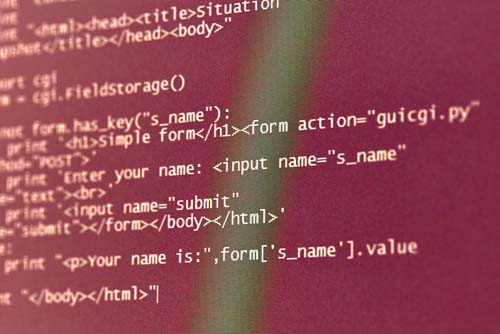











 京公網安備 11010802030320號
京公網安備 11010802030320號